
Eliminar archivos y carpetas en el Mac
En cualquier momento, puedes eliminar archivos, carpetas y otros ítems que ya no necesites. Para ello, debes arrastrar los ítems a la Papelera del Dock, pero ten en cuenta que los ítems no se eliminarán hasta que vacíes la papelera.
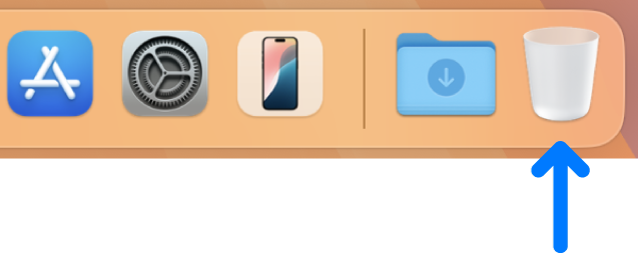
Nota: Si tienes desactivado Time Machine o no has realizado copias de seguridad de tus archivos recientemente, tal vez quieras hacer una copia de seguridad en un dispositivo de almacenamiento, por si acaso cambias de opinión y quieres el ítem después.
Eliminar un ítem del Mac o de iCloud Drive
En el Mac, arrastra el ítem hasta la Papelera del Dock o selecciona el ítem y, a continuación, pulsa Comando + Eliminar. Si un ítem está bloqueado, haz clic en Continuar para confirmar que quieres mover el ítem bloqueado a la papelera.
Para buscar y ubicar los archivos que deseas eliminar, selecciona Delimitar los resultados de búsqueda.
Si un ítem está bloqueado, debes confirmar que quieres moverlo a la papelera o bien desbloquearlo antes de ponerlo en la papelera. Para desbloquear el ítem primero, selecciónalo, elige Archivo > “Obtener información” (o pulsa Comando + I) y anula la selección de la opción Bloqueado. Si no has iniciado sesión como administrador, es posible que tengas que hacer clic en ![]() para desbloquearlo e introducir un nombre de administrador y la contraseña (o utilizar Touch ID o el Apple Watch).
para desbloquearlo e introducir un nombre de administrador y la contraseña (o utilizar Touch ID o el Apple Watch).
Vaciar la Papelera
En el Mac, haz clic en el icono de la Papelera del Dock.
En la ventana que aparece, realiza una de estas operaciones:
Vaciar un ítem de la papelera: Con la tecla Control pulsada, haz clic en el ítem que quieras eliminar y selecciona “Eliminar inmediatamente”.
En el mensaje de advertencia que aparece, haz clic en Eliminar.
Vaciar toda la papelera: Haz clic en el botón Vaciar situado en la esquina superior derecha de la ventana del Finder. También puedes hacer clic en
 en el Dock y, a continuación, seleccionar Finder > Vaciar papelera.
en el Dock y, a continuación, seleccionar Finder > Vaciar papelera.En el mensaje de advertencia que aparece, haz clic en “Vaciar papelera”.
Los ítems que trasladas a la Papelera del Mac se guardan hasta que vacíes la Papelera. Puedes optar por vaciar la Papelera automáticamente en los ajustes del Finder.
Advertencia: Los ítems que se eliminan de la papelera lo hacen de forma permanente y dejan de estar disponibles.
Los ítems que trasladas a la Papelera desde iCloud Drive se vacían automáticamente de la Papelera después de 30 días, independientemente de los ajustes del Finder. Puedes optar por vaciar la Papelera antes de que transcurran los 30 días. Para obtener información sobre cómo restaurar los ítems que has eliminado de iCloud Drive, consulta Utilizar iCloud.com para restaurar y recuperar información de iCloud en el Manual de uso de iCloud.
Impedir que aparezca el mensaje de advertencia de la Papelera
Para impedir que aparezca en el Mac el mensaje de advertencia de la Papelera, realiza una de las siguientes operaciones:
Una vez: Presiona la tecla Opción cuando hagas clic en Vaciar o cuando selecciones “Vaciar papelera”.
Siempre: Desactiva la advertencia en el panel Avanzado de los ajustes del Finder. En el Finder
 , selecciona Finder > Ajustes, haz clic en Avanzado y, a continuación, anula la selección de “Mostrar aviso antes de vaciar la papelera”.
, selecciona Finder > Ajustes, haz clic en Avanzado y, a continuación, anula la selección de “Mostrar aviso antes de vaciar la papelera”.
Si cambias de idea antes de vaciar la papelera
En el Mac, haz clic en el icono de la Papelera del Dock.
Arrastra el ítem fuera de la Papelera o selecciona el ítem y, a continuación, pulsa Archivo > Sacar de la papelera.
Eliminar automáticamente los ítems de la papelera al cabo de 30 días
En el Finder
 del Mac, selecciona Finder > Ajustes y, a continuación, haz clic en Avanzado.
del Mac, selecciona Finder > Ajustes y, a continuación, haz clic en Avanzado.Selecciona “Eliminar los ítems de la papelera al cabo de 30 días”.
Nota: Los ítems que se eliminan automáticamente de la papelera lo hacen de forma permanente y dejan de estar disponibles. En caso de que quieras recuperar uno de los ítems eliminados más tarde, puedes crear una copia de seguridad de Time Machine o almacenar una copia de seguridad en un dispositivo de almacenamiento.